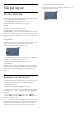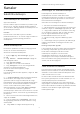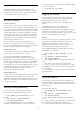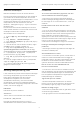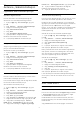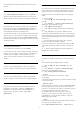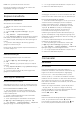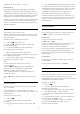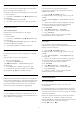User manual
1 - Trykk på .
2 - Trykk på OK for å åpne kanallisten. Bytt
kanalliste om nødvendig.
3 - Velg øverst i høyre hjørne, og trykk på OK.
4 - Velg Lås / lås opp , og trykk på OK.
5 - Skriv inn den firesifrede PIN-koden hvis TV-en
ber om det.
6 - Trykk på (venstre) for å gå ett trinn tilbake,
eller trykk på BACK for å lukke menyen.
Hvis du vil låse eller låse opp kanaler i en kanalliste,
trenger du bare å skrive inn PIN-koden én gang frem
til du lukker kanallisten.
Foreldresensur
Hvis du vil hindre barn i å se på programmer som ikke
er egnet for deres alder, kan du angi en aldersgrense.
Det kan være angitt en aldersgrense for programmer
på digitale kanaler. Når aldersgrensen for et program
er lik eller høyere enn alderen du har angitt som
aldersgrense for barnet ditt, blir programmet
låst. Hvis du vil se på et program som er låst, må du
angi foreldresensurkoden først.
Slik angir du en aldersgrense
1 - Trykk på , velg Alle innstillinger, og trykk
på OK.
2 - Velg Barnesikring > Foreldresensur.
3 - Oppgi den firesifrede barnesikringskoden. Hvis
du ikke har angitt en kode ennå, velger du Angi
kode under Barnesikring. Tast inn en firesifret
barnesikringskode, og bekreft den. Nå kan du angi en
aldersgrense.
4 - Når du går tilbake til Foreldresensur, velger du
alderen.
5 - Trykk om nødvendig på (venstre) gjentatte
ganger for å lukke menyen.
Hvis du vil slå av foreldresensuren, velger du Ingen. I
enkelte land er det imidlertid obligatorisk å angi en
aldersgrense.
For enkelte kringkastere/operatører låser TVen bare
programmer med høyere
aldersgrense. Foreldresensuren angis for alle kanaler.
Kanalalternativer
Åpne alternativene
Mens du ser på en kanal, kan du stille inn enkelte
alternativer.
Avhengig av hvilken type kanal du ser på, eller
avhengig av TV-innstillingene du har angitt, er enkelte
alternativer tilgjengelige.
Slik åpner du menyen Alternativer
1 - Mens du ser på en kanal, trykker du
på OPTIONS > Preferanser.
2 - Trykk på OPTIONS igjen for å lukke.
Gi nytt navn til kanalen
Mens du ser på en kanal, kan du gi den et nytt navn.
Slik gir du nytt navn til en kanal
1 - Mens du ser på en kanal, trykker du
på OPTIONS.
2 - Velg Preferanser > Gi nytt navn til kanalen.
3 - Bruk tastaturet på baksiden av fjernkontrollen for
å slette det gjeldende navnet, og skriv inn et nytt
navn.
Vanlig grensesnitt
Hvis du har installert en CAM-modul i en av de
vanlige grensesnittsporene, kan du vise CAM-
modulen og operatørinformasjonen eller gjøre CAM-
relaterte innstillinger.
Slik viser du CAM-informasjon
1 - Trykk på SOURCES .
2 - Velg kanaltypen du bruker CAM-modulen for
– Se på TV eller Se på satellitt.
3 - Trykk på OPTIONS, og
velg Preferanser > Vanlig grensesnitt.
4 - Velg det aktuelle sporet for vanlig grensesnitt, og
trykk på (høyre).
5 - Velg TV-operatøren for CAM-modulen, og trykk
på OK. Skjermbildene som følger, kommer fra TV-
operatøren.
HbbTV på denne kanalen
Hvis du vil hindre tilgang til HbbTV-sider på en
bestemt kanal, kan du blokkere HbbTV-sidene for
bare den kanalen.
1 - Gå til kanalen der du vil blokkere HbbTV-sidene.
2 - Trykk på OPTIONS,
velg Preferanser > HbbTV på denne kanalen og
trykk (høyre).
3 - Velg Av, og trykk på OK.
4 - Trykk på (venstre) for å gå ett trinn tilbake,
eller trykk på BACK for å lukke menyen.
Slik blokkerer du HbbTV på TV-en fullstendig
1 - Trykk på , velg Alle innstillinger, og trykk
på OK.
2 - Velg Generelle
innstillinger > Avansert > HbbTV.
3 - Velg Av, og trykk på OK.
4 - Trykk på (venstre) for å gå ett trinn tilbake,
eller trykk på BACK for å lukke menyen.
19